¿Cómo activar los tweets en orden cronológico desde mi móvil o PC?
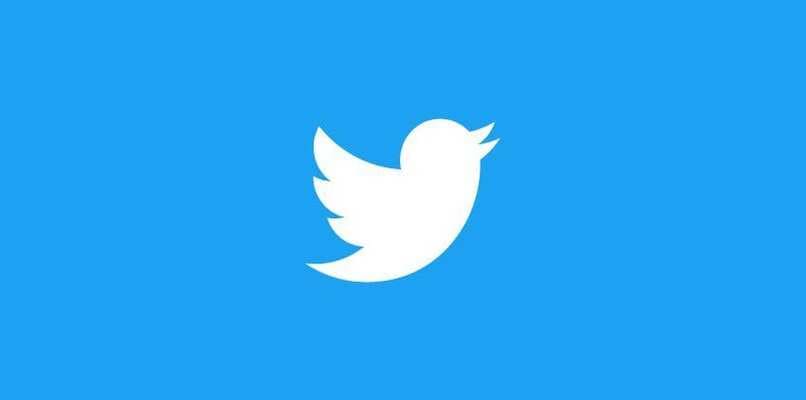
Twitter es una aplicación destinada originalmente al periodismo pero que también ha sido adaptada por sus usuarios para publicar toda clase de contenido, generar debates o relatar su día a día. Esta resulta importante para mantener el sentido de coherencia de las publicaciones que podamos verlas en el orden en que fueron publicadas, por ello, en esta oportunidad te estaremos explicando cómo activar el orden cronológico para ver Tweets fácilmente.
¿Cuáles son los pasos para ver tus tweets en orden cronológico?
Conseguir ver los Tweets de una cuenta en cronología es un procedimiento bastante sencillo que podrás llevar a cabo desde cualquier dispositivo mediante el cual te conectes a la plataforma, ayudando a aportar coherencia al ver las interacciones de un usuario de Twitter, a continuación, te explicaremos el proceso desde varios ángulos, elige aquel que sea acorde al dispositivo desde el cual accedes a la plataforma.
Desde la aplicación de Twitter en tu móvil
Seguir el procedimiento desde la aplicación de Twitter para dispositivos móviles (Tanto Android como iOS) es bastante simple, sin embargo, debes asegurarte de que la app se encuentra actualizada a su última versión, dicho esto, tienes que:
- Abrir la app y luego iniciar sesión
- Dirigirte al icono con forma de estrellas que se encuentra en la parte superior derecha de la pantalla y haz clic en él
- Dentro de este menú selecciona la opción 'Cambiar a la vista de Tweets más recientes' luego presiona aceptar

Este cambio es reversible igual de fácil, una vez sea activada dicha opción la plataforma empezará a enseñarte las publicaciones en el orden en que fueron redactadas o compartidas, sin importar si son un Tweet original o al hacer comentarios dentro de un Tweet, esta opción aplicará tanto a tu contenido como el de otros usuarios, por supuesto.
Usando Twitter en tu computadora
Para activar el modo cronológico de Twitter en PC tendrás que acceder a menús adicionales, pero en general se trata de un proceso igual de sencillo que en sus versiones móviles, todo lo que debes hacer es:
- Ingresar en la página web de Twitter e iniciar sesión
- Has clic en el icono con tu foto de perfil ubicado en la parte superior derecha para ingresar a los ajustes de Twitter y luego presiona 'Configuración y privacidad'
- Dentro de este apartado ve a 'Contenido' y desplázate hacia abajo hasta encontrar la opción 'Ver mejores Tweets primero' junto a ella habrá una casilla que deberás marcar para desactivar esta opción y que se muestren los Tweets en el orden en que fueron publicados
Con esta opción desactivada el algoritmo no te informará de lo que considere más relevante, sino de todo aquello que haya sido publicado hasta el momento en el orden que fue compartido, haciendo mucho más fácil estar al tanto de las noticias más recientes.

¿Por qué no puedes ver correctamente tus tweets antiguos y que hacer?
Puede que tras activar el modo cronológico de Twitter el orden de tus Tweets haya llevado a tus publicaciones más antiguas hasta el fondo de la plataforma y no sea posible encontrarlos en tu Feed, para poder encontrarlos cuentas con tres opciones, la primera sería utilizar el menú de búsqueda avanzada de Twitter Binder.
Para ello tendrás que encontrar a la web de Twitter Binder y añadir el comando '@Usuario since:2021-09-01 until:2021-11-08' en su barra de texto, el primer apartado donde encuentras la palabra usuario es donde debe ir tu nombre en la plataforma, 'Since' será la fecha desde la cual deseas encontrar dicho Tweet y 'Until' el plazo hasta donde quieres que se realice la búsqueda. Una vez terminado el proceso podrás seleccionar el Tweet para ser redireccionado a él a través de la web o la app.
Memoria caché colapsada
Es posible que, si utilizar Twitter a través de la app desde hace mucho tiempo, la memoria caché de esta se encuentre colapsada y presente algunos fallos, como. Por ejemplo, el no mostrar Tweets correctamente, para remediar esto tendremos que eliminar la memoria caché de Twitter, para ello:
- Eliminar la memoria caché en Android: Dirígete a la configuración de Android, luego a 'Aplicaciones' localiza la app de Twitter y allí presiona la opción 'Borrar caché' se te preguntará si deseas continuar con el proceso en un cuadro de confirmación, selecciona aceptar y una vez finalizado elige 'Forzar detención' una vez hecho esto, vuelve a ingresar a la app y podrás ver tus Tweets antiguos de nuevo, ya que serán cargados una vez más.

- Eliminar la memoria caché en iOS: Abre la app de Twitter y dirígete a la página de tu perfil, una vez allí dentro haz clic en el icono de engranaje situado junto a tu nombre de usuario, luego selecciona la opción 'Ajustes'
- Dentro de este menú ve a 'Uso de datos' y 'Almacenamiento' allí se te mostrarán las categorías 'Almacenamiento web' y 'Almacenamiento multimedia' junto a cuanto espacio ocupan en tu dispositivo, elige cualquier de estos dos y selecciona 'Eliminar el almacenamiento web/multimedia'
Una vez hecho esto habrás eliminado la caché de Twitter en iOS y tus Tweets antiguos serán descargados de nuevo, es recomendable que realices este procedimiento de vez en cuando para evitar futuros inconvenientes.
Reinicia el móvil
La opción para solucionar el problema de no poder ver tus Tweets antiguos más sencilla que existe es reiniciar tu dispositivo ¿Por qué? pues bien, cada vez que iniciamos nuestro teléfono nuevamente, Twitter empezará a descargar nuevamente los datos referentes a tu cuenta o Tweets relevantes (asumiendo que seguiste el paso anterior primero) por lo que reiniciar el dispositivo es la solución definitiva al problema donde no se enseñan los Tweets antiguos.